Propaganda
Serei o primeiro a admitir que os papéis de parede de vídeo são bastante extremos. Eu prefiro papéis de parede estáticos de alta definição e adoro baixá-los em massa.
Mas há um compromisso: usar GIFs animados como papel de parede. É fácil em smartphones, mas o Windows não suporta isso nativamente, por isso devemos confiar em soluções alternativas. Na verdade, abordamos como o Rainmeter pode ajudá-lo configurar um papel de parede animado Como usar um GIF animado como papel de parede da área de trabalho com o RainmeterUm GIF animado pode tornar sua área de trabalho especial. Mostramos como você pode adicionar seu GIF favorito como papel de parede com o Rainmeter. consulte Mais informação , mas é um processo complicado e incomoda demais para usuários comuns.
Em vez disso, use o Plastuer.
Plastuer pode ajudar a configurar GIFs, vídeos e páginas HTML5 como papel de parede. Para usar o Plastuer, basta pagar o que deseja e baixar o arquivo de 82 MB. Não há teste gratuito, compre-o com o valor que quiser e experimente. O software usa o WebGL e o navegador Open Source Chromium para renderizar animação na área de trabalho.
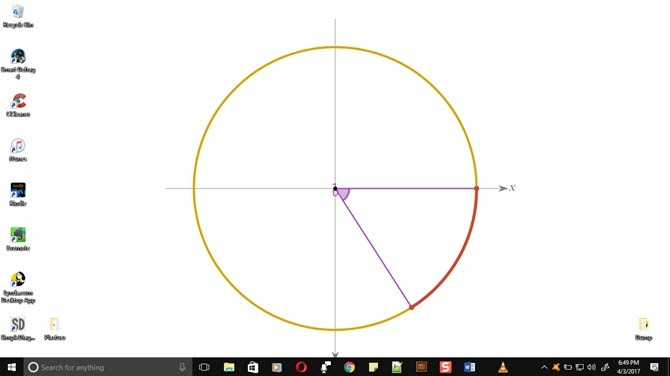
Configurar Plastuer para uma mostra de papel de parede
O Plastuer é um programa independente sem instalação. Descompacte o pacote Plastuer baixado e clique no ícone do programa. O software suporta múltiplos monitores. No lançamento, ele detecta o número de monitores e permite escolher qual monitor.
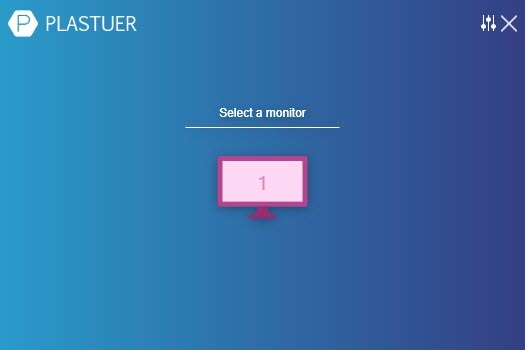
Você pode escolher um GIF animado de várias maneiras. Use o Campo URL para apontar para uma fonte de um GIF. Você também pode adicionar vários URLs com o Criar lista de reprodução caixa de campo. Clique no Selecione o arquivo opção para escolher um arquivo GIF do seu PC. Como alternativa, escolha Navegar na Galeria para selecionar um GIF da galeria oficial.

Selecione o monitor para definir o papel de parede e clique em Salvar para concluir a configuração.
Você pode desativar o papel de parede ativo a qualquer momento clicando no Desativar papel de parede botão. Você também pode querer entrar nas configurações e definir o comportamento do papel de parede quando uma tela cheia ou um aplicativo maximizado, como um filme ou um jogo, está ativado.
Por padrão, o Plastuer detecta automaticamente aplicativos em tela cheia e maximizados para pausar animações e conservar sua RAM.
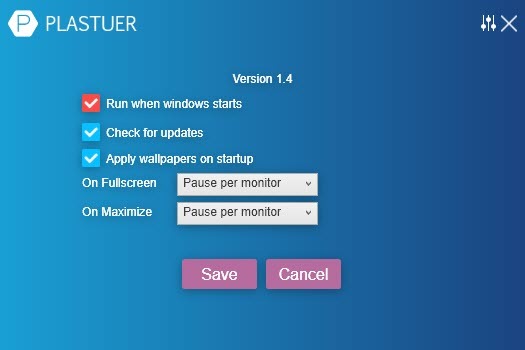
Você gosta de papéis de parede GIF?
Você pode ter se perguntado sobre estes olhos arregalados Experiências com o Chrome 10 experiências incríveis do Google Chrome que você precisa experimentarAlgumas experiências do Chrome são bastante tolas, mas outras são absolutamente brilhantes. Examinamos o catálogo para encontrar 10 das melhores experiências do Chrome que você realmente precisa conferir. consulte Mais informação que nos fazem ver até que ponto o WebGL chegou a outras tecnologias, como JavaScript, HTML5 e Canvas. Mas lembre-se de que os papéis de parede animados podem corroer a CPU do seu computador para renderizar os gráficos. Quanto mais rica a animação, maior será a fome de recursos.
Mas se tiver uma placa gráfica capaz e memória do sistema adequada (pelo menos 4 GB), os papéis de parede GIF e vídeo são um ótimo aprimoramento para a sua área de trabalho.
Você gosta de papéis de parede GIF? Quais são as suas primeiras impressões sobre a Plastuer?
Saikat Basu é o editor adjunto de Internet, Windows e produtividade. Depois de remover a sujeira de um MBA e uma carreira de marketing de dez anos, ele agora é apaixonado por ajudar os outros a melhorar suas habilidades de contar histórias. Ele olha para a vírgula de Oxford que está faltando e odeia screenshots ruins. Mas as idéias de Fotografia, Photoshop e Produtividade acalmam sua alma.
